11 способів виправити помилку безпечного посилання на iTunes Store – TechCult
Різне / / July 29, 2023
iTunes Store — це зручний інструмент для керування вашими цифровими медіа на різних пристроях, таких як телефони та iPad. Однак іноді він стикається з такими помилками, як Помилка безпечного підключення до iTunes Store, коли він не може безпечно підключитися до сервера. Не хвилюйтеся, у цьому посібнику ми покажемо вам прості способи вирішення цієї проблеми. Отже, продовжуйте читати!
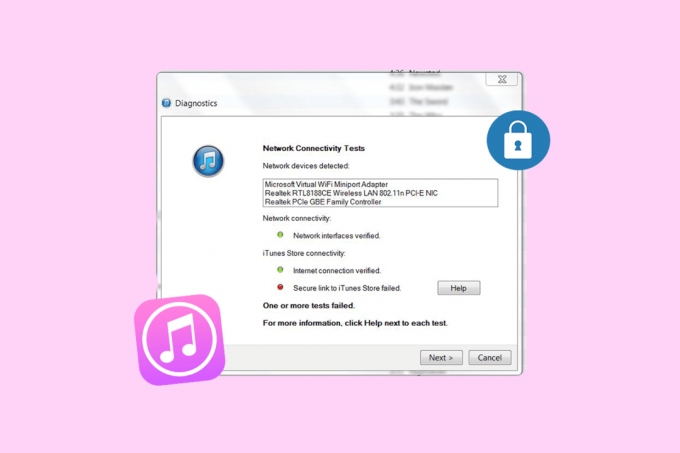
Зміст
Помилка безпечного підключення до iTunes Store
Зазначена помилка може виникнути після деякого використання iTunes або відразу після його встановлення, впливаючи на всі служби iTunes і ускладнюючи завантаження музики, фільмів або програм. Є кілька причин цієї проблеми. Читайте далі, щоб дізнатися, що це таке та як вирішити проблему в Windows 10.
Швидка відповідь
Виконайте такі дії, щоб видалити програму Bonjour і виправити зазначену помилку:
1. Вийдіть із програми iTunes і відкрийте її Диспетчер задач у вашій системі.
2. Відкрийте Вкладка «Служби».
3. Натисніть Перезапустіть з контекстного меню, вибравши Bonjour service.
Що викликає помилку Secure Link to iTunes Store Failed?
Перш ніж приступати до виправлення, давайте дізнаємося причини цієї помилки
- Проблеми з Інтернетом
- Неправильні налаштування дати та часу
- Помилка або збій у програмі
- Недостатньо налаштувань безпеки
- Пошкоджена інсталяція iTunes
Якщо у вас виникають проблеми з використанням iTunes і ви не можете перевірити особу сервера, тоді ми зібрали для вас кілька корисних методів, які допоможуть вам виправити цю помилку.
Спосіб 1: Основні методи усунення несправностей
Нижче наведено декілька простих у виконанні методів, якими ви можете скористатися, щоб отримати захищене посилання iTunes store не вдалося помилку виправлено перед переходом до складних рішень.
1А. Усунення несправностей підключення до Інтернету
Погане підключення до Інтернету не дозволить вашому пристрою підключитися до iTunes Store, а отже, a захищене посилання на магазин iTunes не вдалося помилка. Якщо ви не можете підключити iTunes Store до сервера, радимо перевірити підключення до Інтернету, перш ніж переходити до будь-яких інших кроків з усунення несправностей. Для цього прочитайте наш посібник Усунення несправностей підключення до Інтернету.
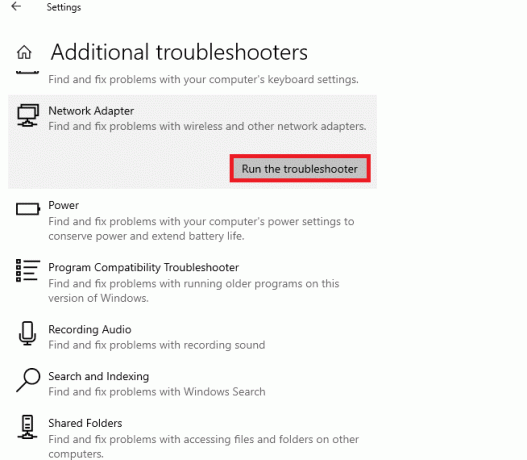
1B. Дочекайтеся часу роботи сервера
Перевіривши підключення до Інтернету, перейдіть до Сторінка стану системи Apple, і перевірте, чи є проблеми, пов’язані з сервером. Якщо ви бачите зелену крапку біля iTunes Store, це означає, що з сервером немає проблем. Крім того, якщо сервер не працює, ви нічого не можете вдіяти щодо очікування.

1С. Перезапустіть пристрій
Якщо деякі програми залишаються відкритими протягом тривалого періоду часу, вони часто починають дивно працювати. Спробуйте перезавантажити пристрій, якщо програма iTunes не змогла створити безпечне з’єднання з сервером. Зробивши це, ви очистите залишки будь-яких програм, які раніше використовувалися, і надасте своєму пристрою чистого аркуша. Для цього виконайте наведені нижче дії.
1. Натисніть на Меню Пуск і виберіть значок живлення
2. Потім вибирайте Перезапустіть.
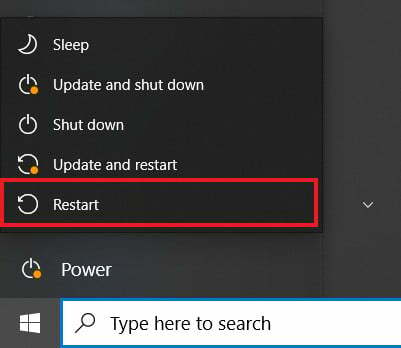
1D. Оновіть Windows
Застарілі версії Windows можуть призвести до збоїв у роботі програми та помилок через відсутність важливих оновлень. Оновлення Windows гарантує, що користувачі мають останню версію операційної системи, включаючи виправлення помилок і патчі безпеки від Microsoft. Дотримуйтесь нашого посібника Як завантажити та встановити останнє оновлення Windows 10 щоб оновити ПК з Windows і виправити захищене посилання на магазин iTunes не вдалося помилка.

Читайте також:Як увімкнути темний режим для iTunes у Windows 10
Спосіб 2: Налаштуйте параметри дати та часу
Багато програм, включаючи iTunes Store, перевіряють систему на наявність сертифікатів перед виконанням певних дій. Якщо час на комп’ютері чи телефоні неправильний, то програми відхилять сертифікати, вважаючи їх недійсними. Якщо ви зіткнулися з помилкою iTunes, то, ймовірно, це спричинено неправильним часом або датою вашого пристрою. У цьому випадку виправте час і дату, щоб усунути помилку.
Ось як можна налаштувати час на ПК:
1. натисніть і утримуйте Клавіші Windows + I разом, щоб відкрити Параметри Windows.
2. Тепер натисніть на Час і мова.

3. Тоді, в Дата, час вкладка, переконайтеся Встановіть час автоматично і Установіть часовий пояс автоматично параметри ввімкнено.

4. Потім натисніть на Синхронізувати зараз як зазначено вище.
Спосіб 3: Вимкніть VPN-клієнт
В ІТ-індустрії VPN-клієнти зазвичай використовуються для конфіденційності та безпеки в Інтернеті. Проте є випадки, коли клієнти VPN можуть порушити належне функціонування легальних програм, як-от поточна проблема з iTunes. У таких випадках вимкнення клієнта VPN часто може вирішити проблему. Хоча конкретні кроки можуть відрізнятися залежно від пристрою, основна концепція залишається незмінною. Якщо ви хочете вимкнути клієнт VPN, прочитайте наш посібник Як відключити VPN і проксі.

Спосіб 4: Вимкнення/видалення конфліктуючих програм
Якщо ви зіткнулися з помилками iTunes у Windows, стороння програма може блокувати необхідні ресурси. Щоб виправити це, вимкніть або видаліть несумісні програми та виконайте чисте завантаження, щоб виявити конфліктні програми, які впливають на зв’язок в Інтернеті. Рекомендується як вимкнути, так і видалити ці програми. Перегляньте наш посібник Виконайте чисте завантаження в Windows 10 вирішити захищене посилання на магазин iTunes не вдалося помилка.
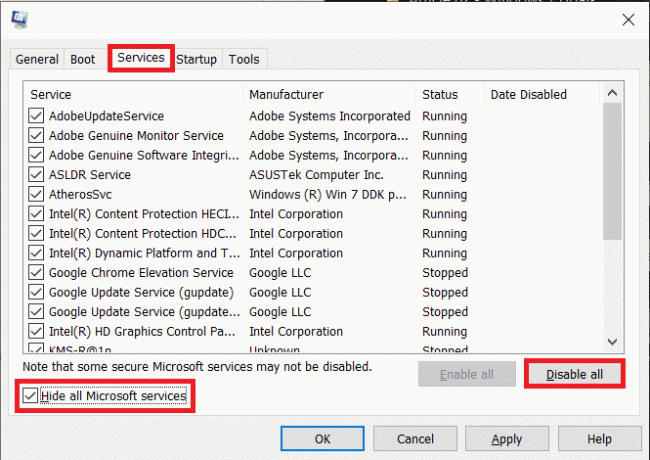
Читайте також:Як перенести список відтворення з iPhone на iTunes
Спосіб 5: Скидання каталогу Winsock
Ви можете перезапустити каталог Winsock, якщо жодна з наведених нижче процедур не вирішить проблему з мережею. Таким чином проблеми з пошкодженням мережі будуть вирішені, а каталог Winsock буде відновлено до початкового стану. Ось як скинути каталог Winsock на вашому комп’ютері:
1. Відкрийте Командний рядок як адміністратор.
2. Тепер введіть наступне команди один за одним і вдарив Введіть ключ після кожної команди.
ipconfig /flushdnsnbtstat -RRnetsh int ip resetnetsh winsock скидання
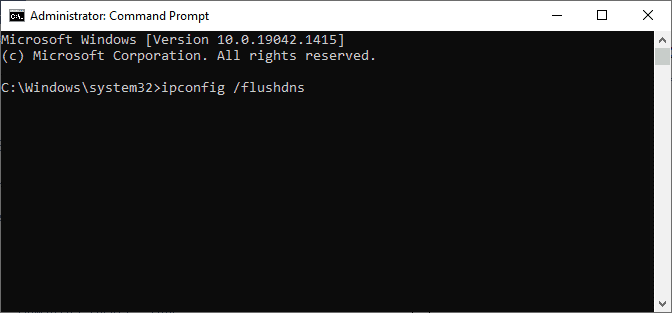
3. Дочекайтеся завершення процесу та перезавантажте ПК.
Спосіб 6: увімкніть використання SSL 3.0 або використання TLS 1.0.
Протоколи безпеки, які забезпечують безпеку зв’язку в комп’ютерній мережі, включають Secure Socket Layer (SSL) і його нащадок Transport Layers Security (TLS). Якщо SSL або TLS не ввімкнуто у вашому браузері, велика ймовірність того, що ви зіткнулися з проблемою iTunes. Увімкнення SSL або TLS (або обох) в Internet Explorer вирішить, як iTunes не може перевірити ідентичність проблеми сервера. Ось як це зробити:
Варіант 1: за допомогою браузера
1. Відкрий свій Браузер Chrome і введіть таку URL-адресу: chrome://flags.
2. удар Введітьключ щоб відкрити налаштування безпеки та знайти Підтримується мінімальна версія SSL/TLS.
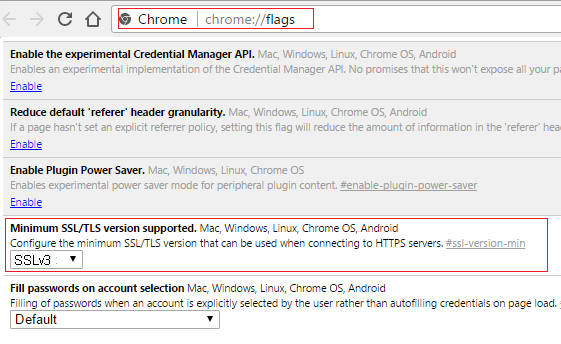
3. Зі спадного меню змінити його на SSLv3 і все закрити.
4. Перезавантаження ПК, щоб зберегти зміни.
Варіант 2: Властивості Інтернету
Примітка: Можливо, ви не зможете знайти це налаштування, оскільки Chrome офіційно скасував його дію, але не хвилюйтеся, виконайте наступний крок, якщо ви все ще хочете його ввімкнути.
1. Натисніть Клавіша Windows + Rключі потім введіть inetcpl.cpl і вдарити Введітьключ щоб відкрити вікно властивостей Інтернету.

2. Тепер перейдіть до Розширена вкладка і прокрутіть вниз, поки не знайдете TLS 1.0.
3. Обов’язково поставте прапорці Використовувати TLS 1.0, Використовувати TLS 1.1 і Використовувати TLS 1.2. Крім того, зніміть прапорець Використовувати SSL 3.0 якщо позначено.
Примітка: Старіші версії TLS, такі як TLS 1.0, мають відомі вразливості, тому продовжуйте на свій страх і ризик.
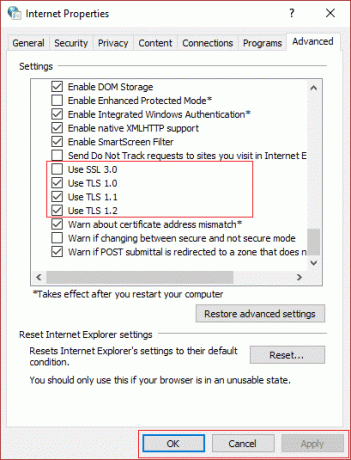
4. Натисніть Застосувати а потім в порядку і перезапустити ПК, щоб зберегти зміни.
Спосіб 7. Дозволити процес, пов’язаний з Apple, через брандмауер
Одним із важливих елементів безпеки та захисту ваших даних і системи є брандмауер. У цьому випадку Помилка безпечного посилання на магазин iTunes може бути вирішено, або миттєво вимкнувши брандмауер, або дозволивши пов’язаним з Apple процесам/iTunes доступ до Інтернету. Дотримуйтесь нашого посібника Дозволяти або блокувати програми через брандмауер Windows.
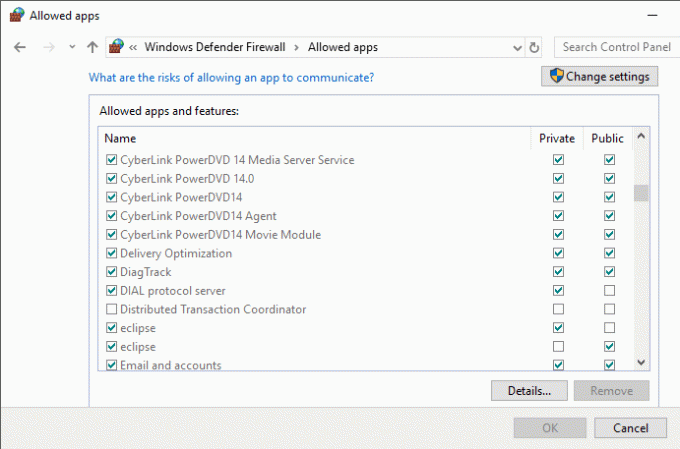
Читайте також:5 способів перенести музику з iTunes на Android
Спосіб 8: видалення програми Bonjour
Програма Apple під назвою Bonjour використовується для роботи в мережі без конфігурації. Але в інших випадках це ускладнювало роботу iTunes. Поточна проблема безпечного посилання може мати подібну причину. У цій ситуації видалення програми Bonjour може вирішити проблему захищене посилання на магазин iTunes не вдалося щодо проблеми з Windows 10.
1. Вихід iTunes натиснувши значок Xзнак з правого верхнього кута.
2. Клацніть правою кнопкою миші кнопка Windows, а потім виберіть Диспетчер задач з опції, що з’явиться.
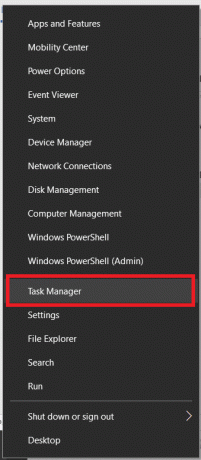
3. Далі виберіть Вкладка «Служби»..
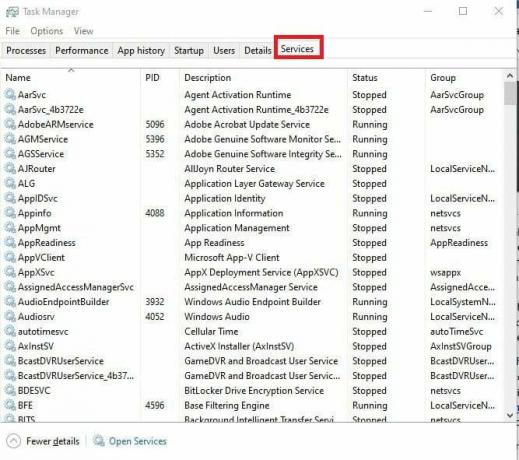
4. Тепер виберіть Перезапустіть з контекстного меню, вибравши Bonjour service.
Після цього запустіть iTunes і перевірте, чи вирішено проблему безпечного посилання.
Спосіб 9: Відновлення системних файлів
Поточна проблема може виникнути, якщо важливі файли ОС пошкоджено. У цьому випадку проблему можна вирішити за допомогою вбудованого програмного забезпечення SFC для відновлення несправних системних файлів. Ви можете перевірити Як відновити системні файли на Windows 10 посібник, щоб дізнатися, як виконувати ці сканування для вирішення проблеми захищене посилання на магазин iTunes не вдалося щодо проблеми з Windows 10.
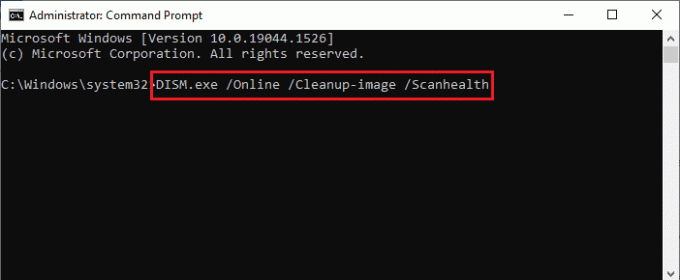
Спосіб 10: Відновлення інсталяції iTunes
Спробуйте виправити встановлення iTunes, якщо жодне з раніше рекомендованих рішень не працює для вас. Ви не зможете отримати доступ до iTunes Store, якщо інсталяція iTunes пошкоджена. У цій ситуації виправлення встановлення iTunes допоможе вирішити проблему. Ось як виправити налаштування iTunes на комп’ютері:
1. Йти до Налаштування натиснувши Клавіші Windows + I і виберіть програми.
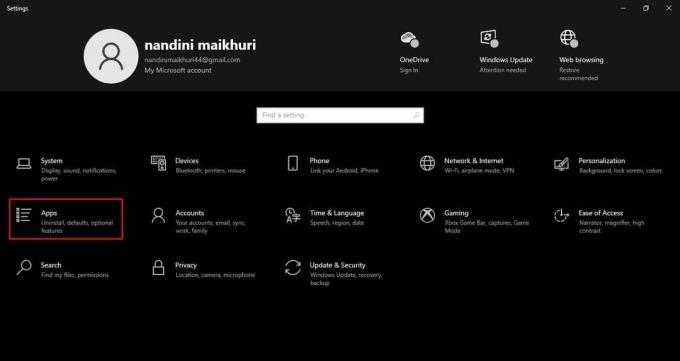
2. На лівій панелі натисніть Програми та функції.

3. Натисніть на Розширений варіант в iTunes, коли ви його знайдете.
4. Після цього прокрутіть вниз і виберіть Ремонт.
Переконайтеся, що помилку виправлено після завершення процесу.
Спосіб 11: переінсталюйте iTunes
Якщо ви спробували все, але нічого не спрацювало, схоже, що інсталяція iTunes несправна, що й спричиняє проблему безпечного посилання. Відновлення установки не вирішило проблему. У цій ситуації перевстановлення iTunes може вирішити проблему.
1. ВІДЧИНЕНО програми у налаштуваннях Windows і натисніть Програми та функції.
2. В Програми та функції вікно, знайдіть iTunes.
3. Клацніть його правою кнопкою миші, а потім натисніть Видалити щоб видалити його з комп’ютера.
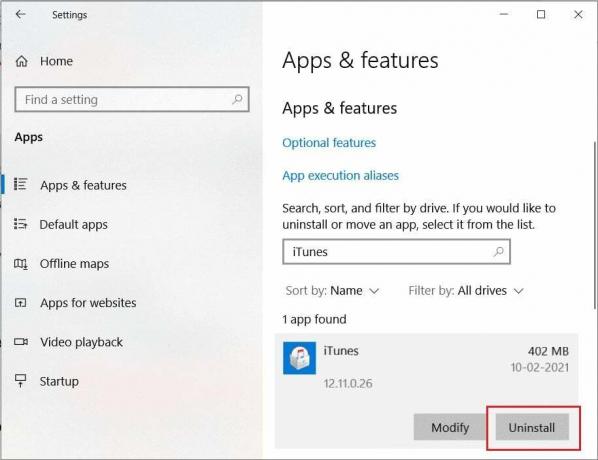
4. Перезапустіть ваша система.
5. тепер, завантажити програму iTunes звідси і встановити це знову.
Це підійшло до кінця нашого посібника не вдалося захистити посилання на iTunes Store. Залиште свої запитання чи пропозиції в розділі коментарів нижче, і ми побачимо вас у нашому майбутньому посібнику!
Генрі — досвідчений технічний письменник із пристрастю робити складні технологічні теми доступними для звичайних читачів. Маючи понад десятирічний досвід роботи в індустрії технологій, Генрі став надійним джерелом інформації для своїх читачів.



